Heatmap(热图)可以用颜色变化来反映二维矩阵或表格中的数据信息,可以直观地将数据值的大小以定义的颜色深浅表示出来。常根据需要将数据进行聚类,将聚类后的数据表示在heatmap 图上,通过颜色的梯度及相似程度来反映数据的相似性和差异性。
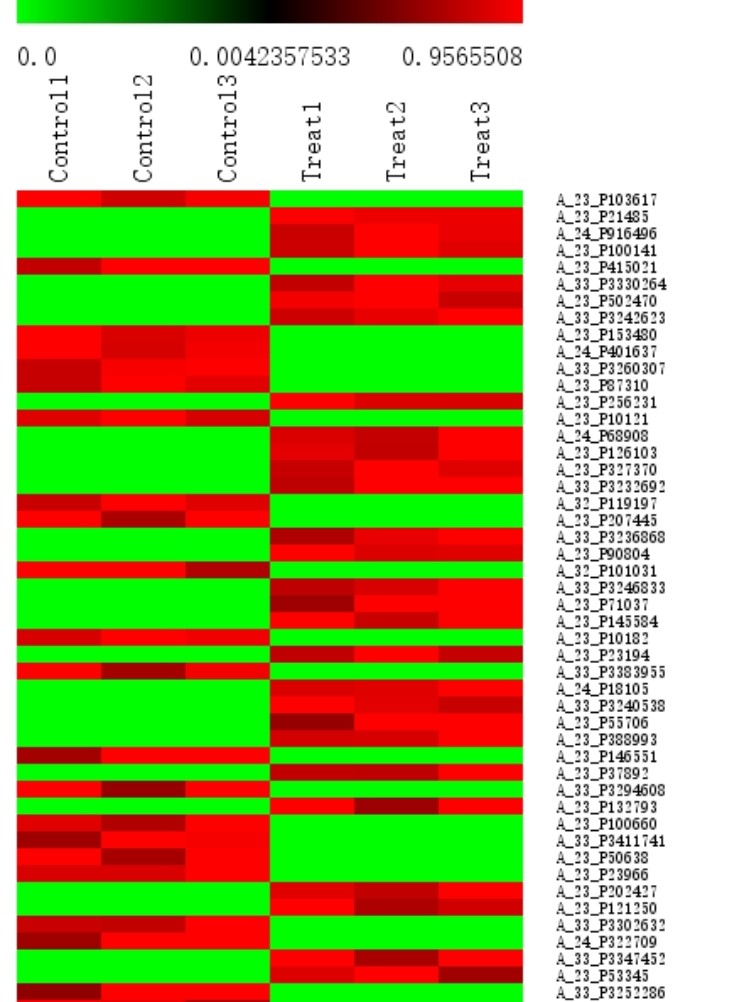
上图是本教程的完成图效果,看完后各位童鞋是不是已经迫不及待地想要开始学习如何绘制呢? 这里以MeV软件为例,让各位童鞋分分钟画出漂亮美观的heatmap!
一、下载安装MeV软件
进入官网主页:http://www.tm4.org/mev.html,点击DownloadMeV Now下载,保存至本地电脑文件夹下(小编习惯保存于电脑D盘中)。由于MeV软件是基于Java语言编写的,因此运行MeV前需要下载安装Java软件,软件下载地址http://www.java.com/zh_CN/,点击免费 Java 下载,进行软件安装。
二、启动MeV软件
以上软件下载安装完成后,即可启动MeV软件。进入电脑D盘(MeV软件存放路径),解压缩后,点击文件即可运行该软件,为便于今后使用,可在桌面建立快捷方式。MeV启动后操作界面如下:
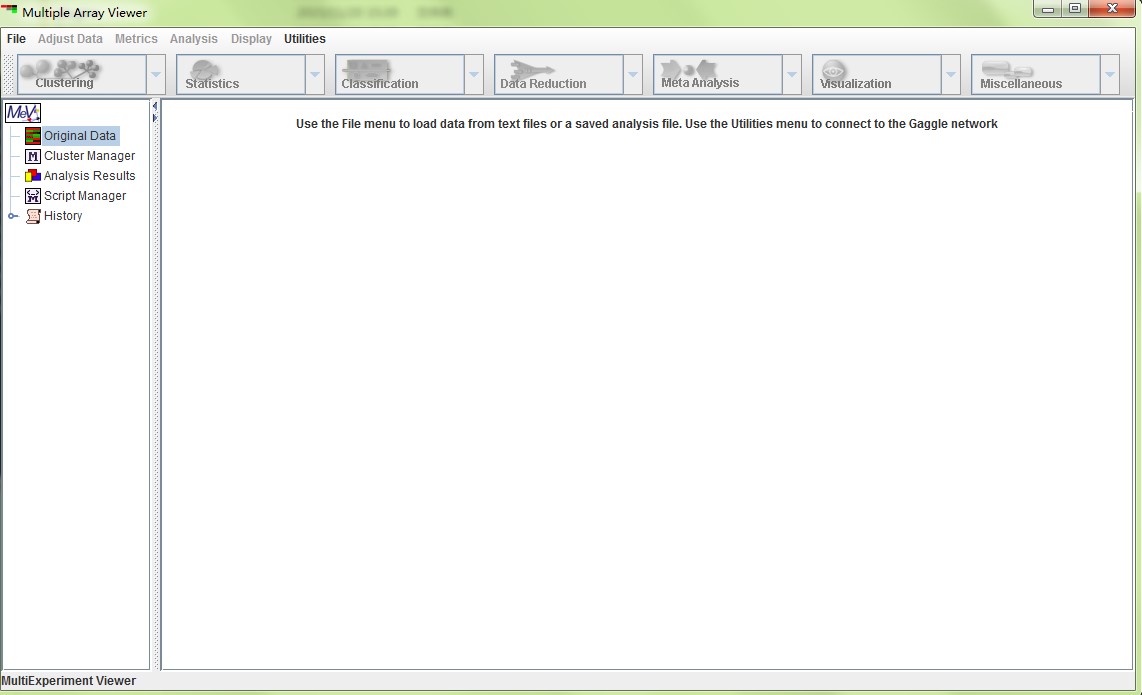
三、导入分析数据
点击上图中左上角file按钮进行数据录入界面:
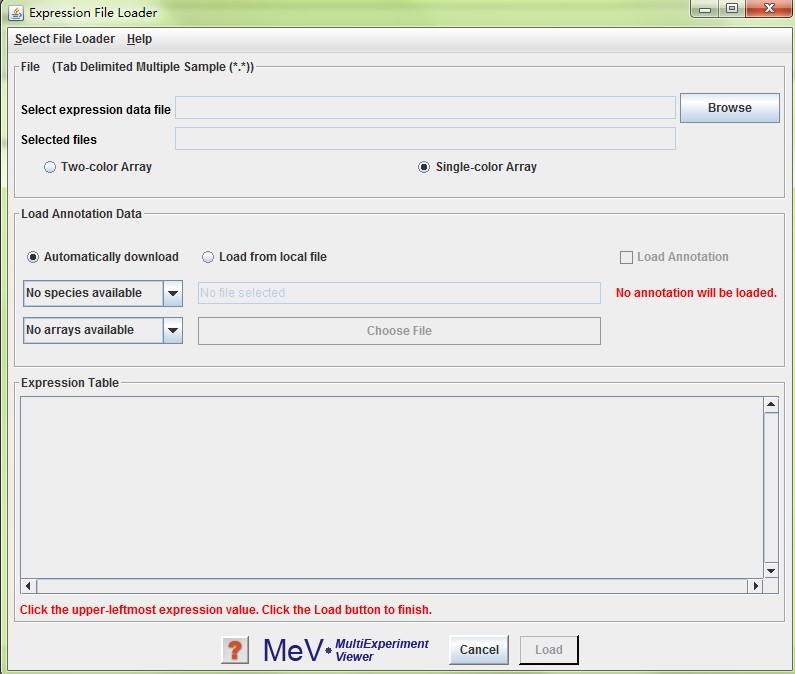
按照提示,导入需绘制heatmap图的数据文件。
四、准备数据文件
为保证Heatmap图比较美观的展现形式,建议您对归一化后数据进行降维处理,常规采用计算Z Value进行数据降维。
Z值计算公式: Zsample-i = [(log2(Signalsample-i) – Mean(Log2(Signal) of all samples)] /[Standard deviation (Log2(Signal) of allsamples) ,其中sample-i为样本中某个基因的表达量。请参考“模版数据-1.xlsx”进行Z值计算。
五、数据导入
将四中进行Z值数据按照第三步指引导入软件,详细信息如下:
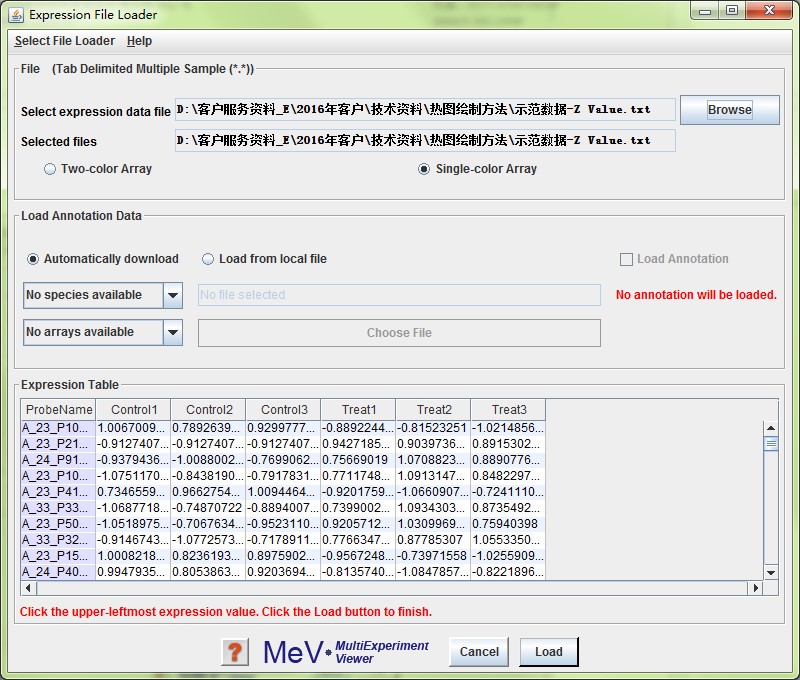
鼠标放置于坐标(2, 2)位置处,点击按钮load即可导入,具体信息如下:
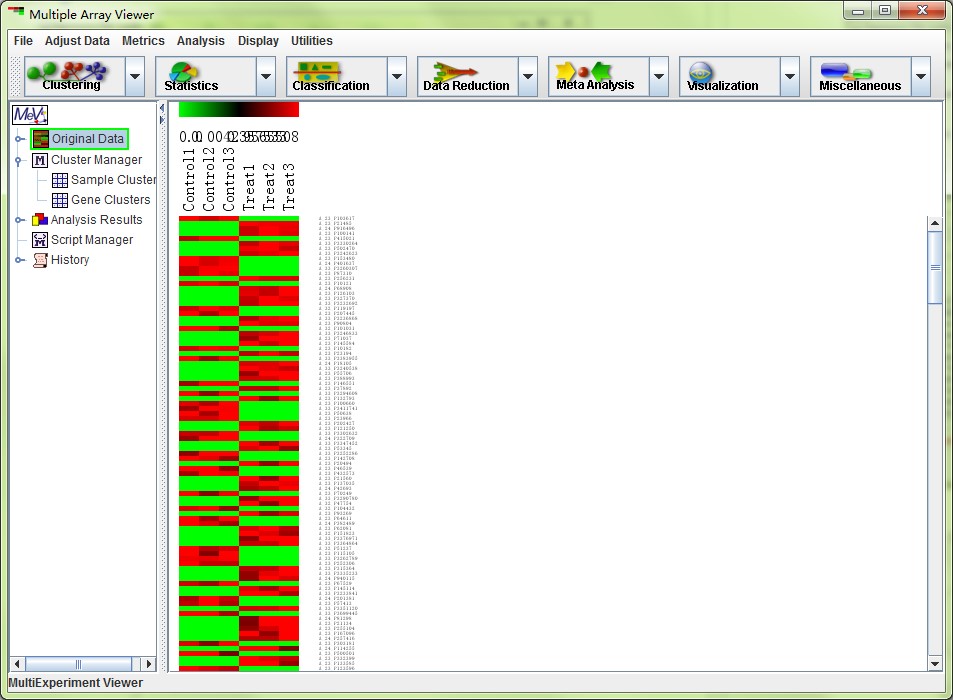
六、图形保存
最后点击save image保存图片,保存时一定要写上文件后缀名哦!(.jpg, .bmp, .png等)
今天的教程就写到这里,想必各位童鞋已经get到此技能了。学会后记得分享给你身边的科研小伙伴们哦~
如果想要进一步学习图例编辑、颜色文字调整、聚类分析和统计分析等高阶技能,欢迎报名联川生信培训营哦~

